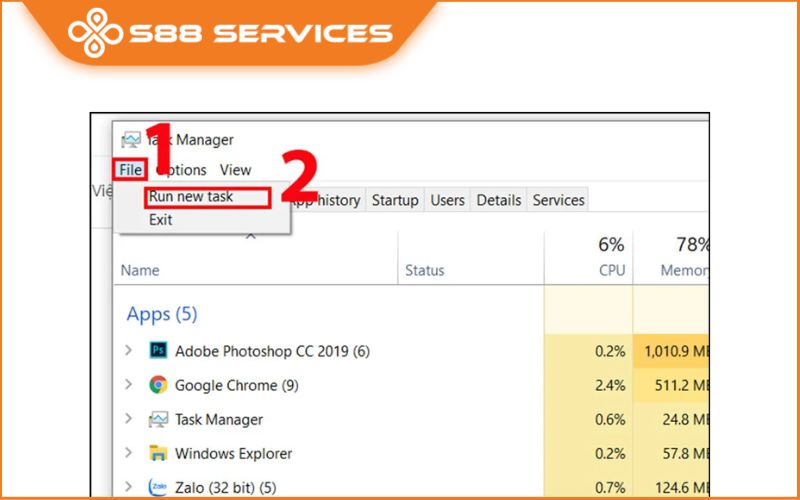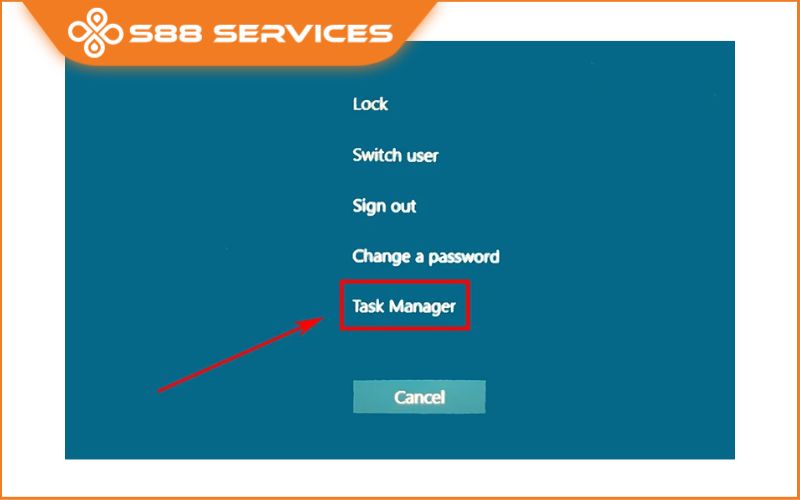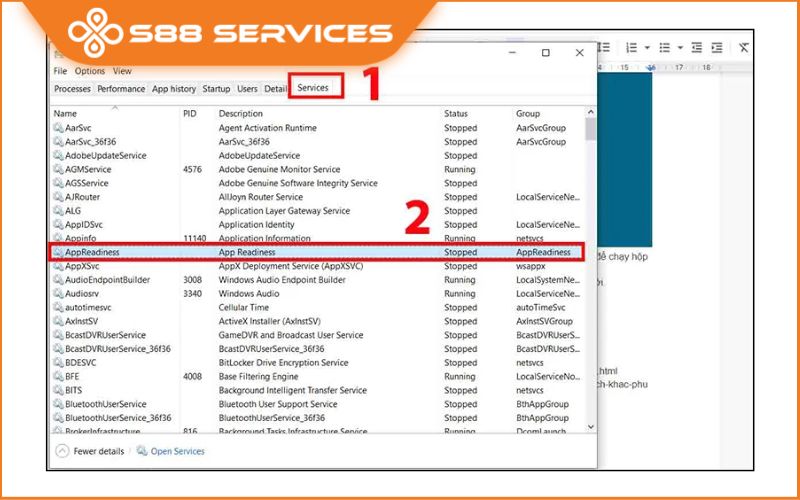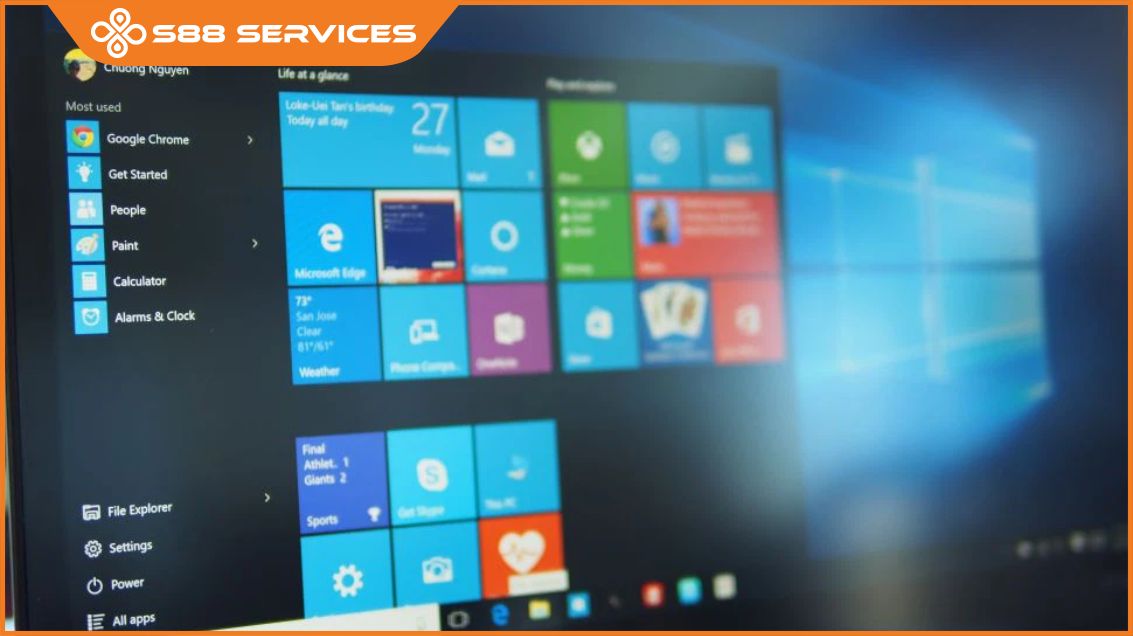Ở trong bài viết này, S88 Services sẽ cung cấp các cách sửa laptop hay sửa máy tính rất dễ thực hiện, đối với trường hợp khi bạn đang sử dụng thì bỗng nhiên màn hình máy tính bị đổi màu đen. Hãy đọc và lưu lại cách sửa màn hình máy tính để khi cần có thể áp dụng ngay nhé!

Một vài nguyên nhân phổ biến khiến màn hình máy tính bị đổi màu đen
Máy tính của bạn đang sử dụng bình thường, bỗng nhiên màn hình máy tính bị đổi màu đen? Vậy nguyên nhân của tình trạng màn hình máy tính bị đen này là gì?
Màn hình máy tính bị đen là một lỗi khá phổ biến trong quá trình sử dụng máy tính, vậy nên bạn không cần phải lo lắng quá. Lúc này, bạn hãy giữ bình tình để tìm hiểu nguyên nhân là do đâu và tìm ra cách phù hợp để khắc phục kịp thời tại chỗ nhé!
Lỗi này xảy ra do nhiều nguyên nhân khác nhau, phổ biến nhất là do những nguyên nhân sau đây:
- Lỗi trình Windows Explorer
- Máy tính bị lỗi trong quá trình update Windows
- Hệ điều hành Windows không có bản quyền
- Các lỗi về phần cứng (Card màn hình, Ram, ổ cứng, nguồn, Main)
>>> Xem thêm các bài viết:
Cách khắc phục nhanh lỗi màn hình laptop bị tối đen mà bạn không nên bỏ lỡ!
TOP 5 cách khắc phục màn hình máy tính bị tối đơn giản và hiệu quả cao
Xem ngay cách sửa lỗi màn hình laptop Dell bị tối đen chỉ trong phút mốt
Hướng dẫn cách sửa nhanh nhất khi màn hình máy tính bị đổi màu đen
Khi bạn rơi vào trường hợp màn hình máy tính bị đổi màu đen hay những hiện tượng bị đen màn hình khác, chắc hẳn đa phần mọi người sẽ bối rối và khó khăn trong việc khắc phục. Những lúc này, nhiều người sẽ mang máy ra trung tâm bảo hành để sửa chữa triệt để, nhưng nếu bạn cần mẫn một chút để tự sửa, vừa sẽ tiết kiệm chi phí vừa có thêm kinh nghiệm sửa chữa.
Bạn hãy thử các cách sau đây để khắc phục tình trạng này trước khi đem đến cho bên bảo hành xử lý.
Khởi động lại trình Windows Explorer
Khi máy tính của bạn bị virus xâm nhập hoặc có lỗi trong Windows thì chúng có thể ảnh hưởng đến giao diện hệ thống và trong đó có Windows Explorer.
Nếu máy tính của bạn có thể khởi động bình thường nhưng khi vào đến màn hình windows thì màn hình chuyển đen. Vậy thì bạn hãy thử Khởi động lại máy, sau đó khởi động lại trình Windows Explorer.
- Bước 1: Nhấn tổ hợp phím Ctrl + Alt + Del -> chọn Task Manager.
- Bước 2: Task Manager hiện lên, các bạn nhấn chọn File > Run new task để chạy hộp thoại Run
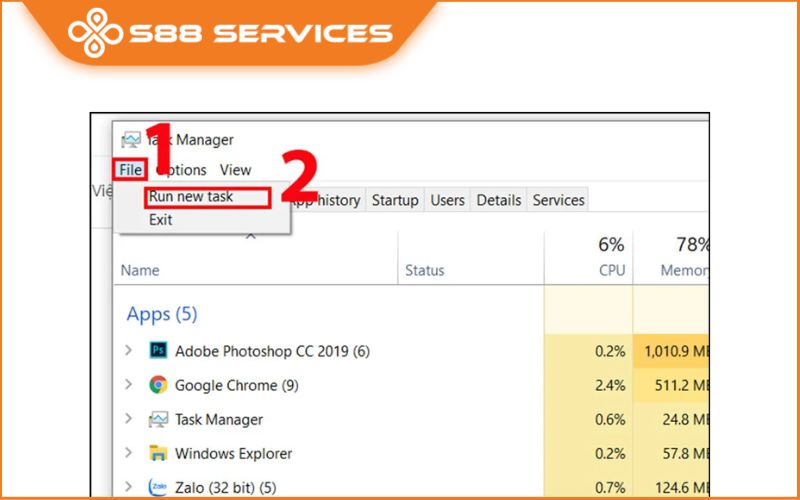
- Bước 3: Cửa sổ Create new task hiện lên, bạn nhập lệnh explorer.exe vào ô rồi nhấn OK để hoàn thành. Chiếc máy tính của bạn sẽ ngay lập tức có đầy đủ icon trên màn hình và sử dụng bình thường.
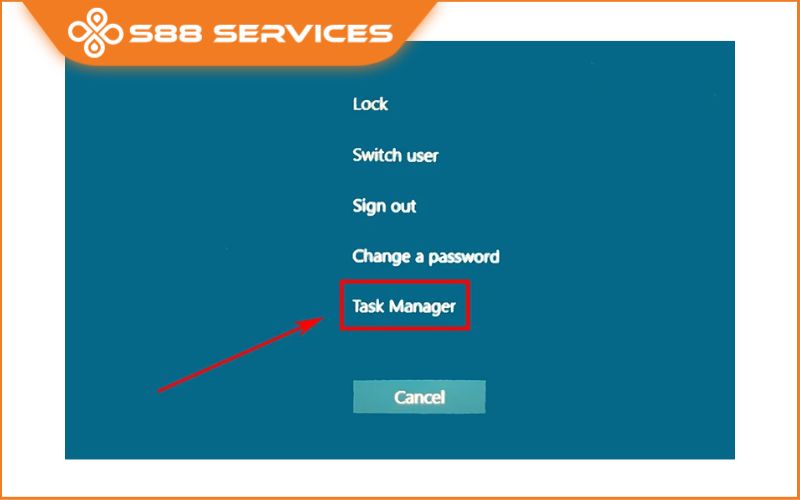
Sử dụng Command prompt để gia hạn giấy phép bản quyền windows
Khi bạn sử dụng một bộ windows không có bản quyền thì sau khi hết hạn dùng thử thì màn hình của bạn sẽ chuyển sang màu đen. Và để khắc phục điều này thì bạn cần gia hạn giấy phép bản quyền windows
- Bước 1: Nhấn nút Start, nhập cmd rồi chọn Run as administrator
- Bước 2: Nhập lệnh SLMGR/REARM, nhấn Enter và khởi động lại máy tính của mình là đã gia hạn thành công
Tắt tính năng tự động Update trên Windows để xử lý màn hình máy tính bị đổi màu đen
Bạn có thể thay đổi tính năng tự động trên Windows để khắc phục:
- Bước 1: Chuột phải vào This PC -> chọn Manage
- Bước 2: Chọn vào mục Services and Applications -> chọn Service
- Bước 3: Tìm đến mục Windows Update -> Click đúp vào đó.
- Bước 4: Vào mục Startup type, chọn Disable rồi nhấn OK để vô hiệu hóa trình cập nhật windows
Vô hiệu hóa App Readness
AppReadiness là dịch vụ kiểm tra các ứng dụng của Windows mỗi khi khởi động, và đây có thể là nguyên nhân gây ra lỗi màn hình máy tính bị vệt đen. Để khắc phục thì bạn thực hiện như sau:
- Bước 1: Nhấn tổ hợp phím Ctrl + Alt + Del -> chọn Task Manager
- Bước 2: Chọn qua tab Services -> chọn App Readness
- Bước 3: Nhấn chuột phải vào App Readness rồi chọn Stop. Hoặc nếu như App Readness đã dừng sẵn, thì các bạn chọn Open Services > click đúp vào App Readiness
- Bước 4: Vào mục Startup type, chọn Disable rồi nhấn OK. Khởi động lại máy để kiểm tra kết quả.
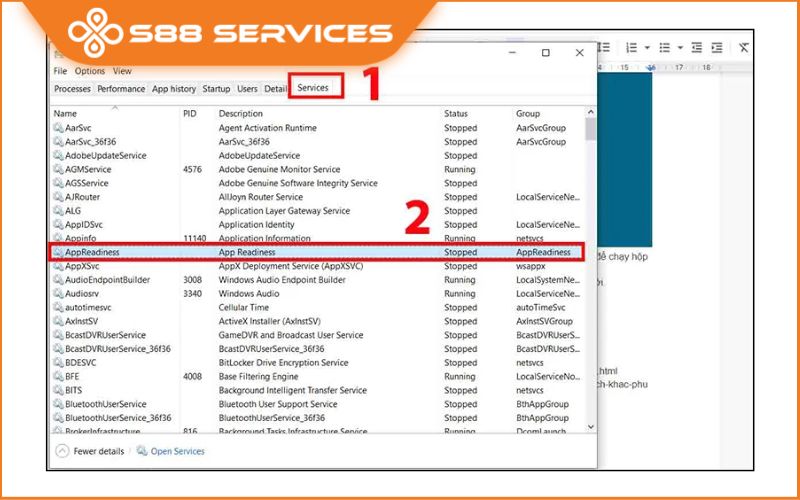
Máy tính bị hư (hỏng) màn hình
Một trong những nguyên nhân dẫn đến tình trạng màn hình máy tính bị đổi màu đen là do màn hình laptop đã bị hỏng do sử dụng lâu ngày. Có nhiều nguyên nhân khác nhau dẫn đến tình trạng màn hình bị hỏng như: Do vật nặng đè lên laptop, laptop bị rơi, hoặc nước rơi vào màn hình ngấm dần mà bạn không biết… Bên cạnh đó, các vấn đề liên quan đến đèn nền, mạch điện hay cáp màn hình cũng có thể gây ra tình trạng này. Với trường hợp này, S88 Services khuyên bạn nên mang máy tính đến S88 Services để được thay màn hình mới để có thể tiếp tục sử dụng một cách hiệu quả.

Trên đây là toàn bộ các cách khắc phục màn hình máy tính bị đổi màu đen mà S88 Services muốn gửi đến bạn. Mong rằng, bài viết sẽ hữu ích với bạn và đừng quên chia sẻ với những người xung quanh để biết nhé!

===================
S88 Services - Chuỗi trung tâm dịch vụ máy tính, laptop có hơn 10 năm kinh nghiệm, đi đầu trong lĩnh vực cung cấp các dịch vụ cần thiết để chăm sóc toàn diện cho các thiết bị công nghệ, bao gồm:
- Dịch vụ sửa chữa, bảo dưỡng máy tính, laptop
- Dịch vụ dán decal, skin làm đẹp cho laptop, điện thoại, máy ảnh,...
- Dịch vụ phân phối các linh kiện, phụ kiện điện tử chính hãng đến từ các thương hiệu lớn như Lenovo, Asus, Dell, Sony, Acer, Apple…
Hãy đến ngay với #S88Services - Hệ thống chăm sóc toàn diện laptop Số 1 Việt Nam!
--------------------------------
Hệ thống S88 Services:
✆ Liên hệ hotline - 0247.106.9999
✆ Nhắn tin: https://m.me/s88vn
✆ Website: http://s88.vn/
Địa chỉ:
✣ 40 Trần Đại Nghĩa - Hai Bà Trưng - Hà Nội (số máy lẻ 310)
✣ 164 Nguyễn Xiển - Thanh Xuân - Hà Nội (số máy lẻ 311)
✣ Số 9 đường Huỳnh Thúc Kháng kéo dài (gần Bệnh viện GTVT) - Đống Đa - Hà Nội (số máy lẻ 312)
✣ 106 Hồ Tùng Mậu - Cầu Giấy - Hà Nội (số máy lẻ 313)
✣ 378 Phạm Văn Đồng - Từ Liêm - Hà Nội (số máy lẻ 411)
✣ 166 Vạn Phúc - Hà Đông - Hà Nội (số máy lẻ 224)